Windows 8 introduceert een nieuwe generatie apps, gebouwd op nieuwe technologieën. Deze apps worden Windows Store-apps genoemd. Windows Store-applicaties worden gedownload via de Windows Store. In deze korte zelfstudie leert u hoe u applicaties vanuit de Windows Store kunt installeren.
Deel een van de drie:
Apps installeren
-
 1 Ga naar de Windows Store door op de tegel Store te klikken die normaal op het Startscherm staat. U kunt de Windows Store ook openen door te zoeken naar Opslaan in het startscherm. Houd er rekening mee dat het getal dat linksonder in de Windows Store Live Tile wordt weergegeven, het aantal updates is dat beschikbaar is voor apps die u al hebt geïnstalleerd (of die vooraf zijn geïnstalleerd met Windows).
1 Ga naar de Windows Store door op de tegel Store te klikken die normaal op het Startscherm staat. U kunt de Windows Store ook openen door te zoeken naar Opslaan in het startscherm. Houd er rekening mee dat het getal dat linksonder in de Windows Store Live Tile wordt weergegeven, het aantal updates is dat beschikbaar is voor apps die u al hebt geïnstalleerd (of die vooraf zijn geïnstalleerd met Windows). -
 2 Blader door de toepassingen in de Windows Store gesorteerd op Categorie. Je kunt ook in de winkel zoeken via de zoekinger.
2 Blader door de toepassingen in de Windows Store gesorteerd op Categorie. Je kunt ook in de winkel zoeken via de zoekinger. -
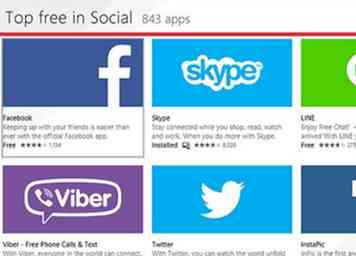 3 Klik op de applicatie die u op uw apparaat wilt installeren.
3 Klik op de applicatie die u op uw apparaat wilt installeren. -
 4 Lees en bekijk de app-informatie, waaronder de rating, gebruikersrecensies, links naar gerelateerde websites, de grootte van de applicatie en andere nuttige informatie.
4 Lees en bekijk de app-informatie, waaronder de rating, gebruikersrecensies, links naar gerelateerde websites, de grootte van de applicatie en andere nuttige informatie. -
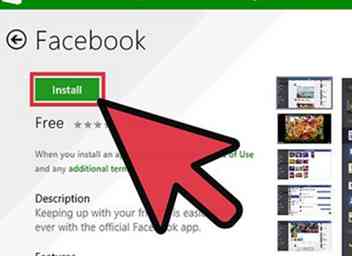 5 Klik op de knop Installeren als u de app op uw apparaat wilt installeren. Als de toepassing niet gratis is, is er een koopoptie. Er kan ook een optie zijn om de app naast de koopknop in sommige apps te proberen.
5 Klik op de knop Installeren als u de app op uw apparaat wilt installeren. Als de toepassing niet gratis is, is er een koopoptie. Er kan ook een optie zijn om de app naast de koopknop in sommige apps te proberen. -
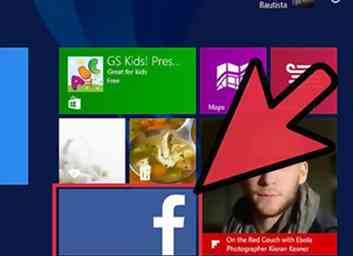 6 De app wordt nu gedownload en geïnstalleerd op uw apparaat. U kunt het openen vanaf het startscherm.
6 De app wordt nu gedownload en geïnstalleerd op uw apparaat. U kunt het openen vanaf het startscherm.
Tweede deel van de drie:
Uw apps bijwerken
-
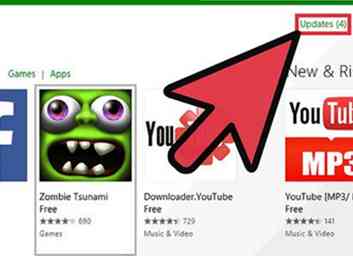 1 Als u uw apps wilt bijwerken, gaat u naar de naar de Windows Store en bekijkt u in de rechterbovenhoek waar deze staat updates en het aantal apps met updates beschikbaar tussen haakjes. Klik op de woorden.
1 Als u uw apps wilt bijwerken, gaat u naar de naar de Windows Store en bekijkt u in de rechterbovenhoek waar deze staat updates en het aantal apps met updates beschikbaar tussen haakjes. Klik op de woorden. -
 2 Uw apps worden weergegeven en u kunt ervoor kiezen ze afzonderlijk of allemaal tegelijk bij te werken. Standaard zijn ze allemaal geselecteerd, maar je kunt ze afzonderlijk deselecteren door op het vak van de app te klikken.
2 Uw apps worden weergegeven en u kunt ervoor kiezen ze afzonderlijk of allemaal tegelijk bij te werken. Standaard zijn ze allemaal geselecteerd, maar je kunt ze afzonderlijk deselecteren door op het vak van de app te klikken.
Derde deel van de drie:
Log in op de Windows Store
-
 1 Wanneer u voor het eerst iets probeert te doen in Windows Store, wordt u waarschijnlijk gevraagd om in te loggen.
1 Wanneer u voor het eerst iets probeert te doen in Windows Store, wordt u waarschijnlijk gevraagd om in te loggen. -
 2 Om dit te doen, moet u uw Microsoft-accountgegevens invullen.
2 Om dit te doen, moet u uw Microsoft-accountgegevens invullen.
Facebook
Twitter
Google+
 Minotauromaquia
Minotauromaquia
 1 Ga naar de Windows Store door op de tegel Store te klikken die normaal op het Startscherm staat. U kunt de Windows Store ook openen door te zoeken naar Opslaan in het startscherm. Houd er rekening mee dat het getal dat linksonder in de Windows Store Live Tile wordt weergegeven, het aantal updates is dat beschikbaar is voor apps die u al hebt geïnstalleerd (of die vooraf zijn geïnstalleerd met Windows).
1 Ga naar de Windows Store door op de tegel Store te klikken die normaal op het Startscherm staat. U kunt de Windows Store ook openen door te zoeken naar Opslaan in het startscherm. Houd er rekening mee dat het getal dat linksonder in de Windows Store Live Tile wordt weergegeven, het aantal updates is dat beschikbaar is voor apps die u al hebt geïnstalleerd (of die vooraf zijn geïnstalleerd met Windows).  2 Blader door de toepassingen in de Windows Store gesorteerd op Categorie. Je kunt ook in de winkel zoeken via de zoekinger.
2 Blader door de toepassingen in de Windows Store gesorteerd op Categorie. Je kunt ook in de winkel zoeken via de zoekinger. 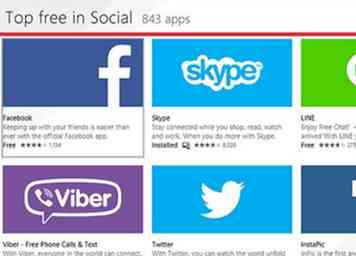 3 Klik op de applicatie die u op uw apparaat wilt installeren.
3 Klik op de applicatie die u op uw apparaat wilt installeren.  4 Lees en bekijk de app-informatie, waaronder de rating, gebruikersrecensies, links naar gerelateerde websites, de grootte van de applicatie en andere nuttige informatie.
4 Lees en bekijk de app-informatie, waaronder de rating, gebruikersrecensies, links naar gerelateerde websites, de grootte van de applicatie en andere nuttige informatie. 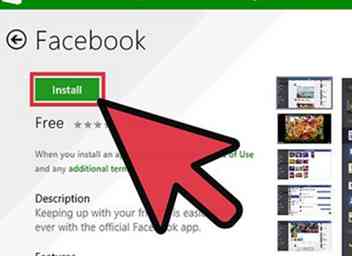 5 Klik op de knop Installeren als u de app op uw apparaat wilt installeren. Als de toepassing niet gratis is, is er een koopoptie. Er kan ook een optie zijn om de app naast de koopknop in sommige apps te proberen.
5 Klik op de knop Installeren als u de app op uw apparaat wilt installeren. Als de toepassing niet gratis is, is er een koopoptie. Er kan ook een optie zijn om de app naast de koopknop in sommige apps te proberen. 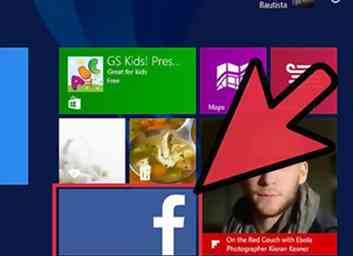 6 De app wordt nu gedownload en geïnstalleerd op uw apparaat. U kunt het openen vanaf het startscherm.
6 De app wordt nu gedownload en geïnstalleerd op uw apparaat. U kunt het openen vanaf het startscherm. 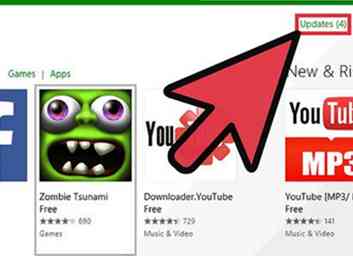 1 Als u uw apps wilt bijwerken, gaat u naar de naar de Windows Store en bekijkt u in de rechterbovenhoek waar deze staat updates en het aantal apps met updates beschikbaar tussen haakjes. Klik op de woorden.
1 Als u uw apps wilt bijwerken, gaat u naar de naar de Windows Store en bekijkt u in de rechterbovenhoek waar deze staat updates en het aantal apps met updates beschikbaar tussen haakjes. Klik op de woorden.  2 Uw apps worden weergegeven en u kunt ervoor kiezen ze afzonderlijk of allemaal tegelijk bij te werken. Standaard zijn ze allemaal geselecteerd, maar je kunt ze afzonderlijk deselecteren door op het vak van de app te klikken.
2 Uw apps worden weergegeven en u kunt ervoor kiezen ze afzonderlijk of allemaal tegelijk bij te werken. Standaard zijn ze allemaal geselecteerd, maar je kunt ze afzonderlijk deselecteren door op het vak van de app te klikken.  1 Wanneer u voor het eerst iets probeert te doen in Windows Store, wordt u waarschijnlijk gevraagd om in te loggen.
1 Wanneer u voor het eerst iets probeert te doen in Windows Store, wordt u waarschijnlijk gevraagd om in te loggen.  2 Om dit te doen, moet u uw Microsoft-accountgegevens invullen.
2 Om dit te doen, moet u uw Microsoft-accountgegevens invullen.